WPS文本校对的实现路径
1、启动软件后定位功能模块:打开目标文档后,在顶部导航栏找到紫色图标的"审阅"选项卡,点击展开功能面板即可看到显眼的"文档校对"按钮。

2、账户验证流程:点击校对功能后系统将弹出登录界面,此处需输入已激活的WPS账户信息。建议用户提前完成手机号绑定操作,若遇验证码接收延迟,可尝试切换网络环境或检查短信拦截设置。
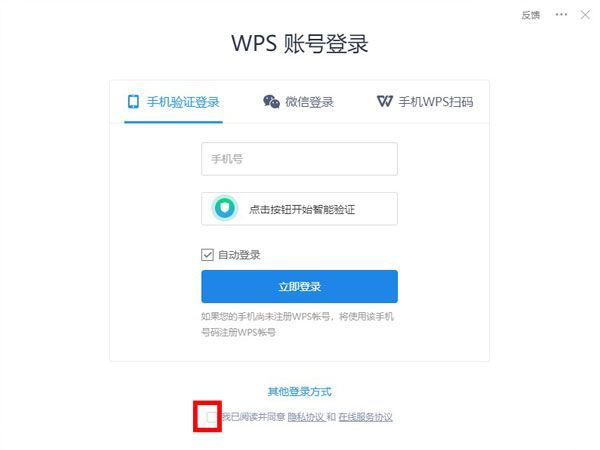
3、智能检测执行阶段:成功登录后,界面将显示文档分析进度条。系统会对文本进行多维度检测,包含但不限于错别字识别、标点规范、语法结构等二十余项校验指标。处理时长与文档长度正相关,常规文件通常在30秒内完成全面检测。
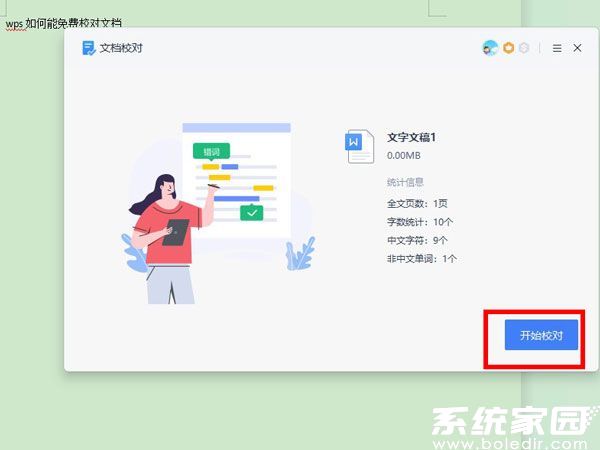
功能应用进阶技巧
完成基础检测后,用户可通过悬浮提示框查看具体修改建议。黄色波浪线标注疑似问题区域,右键点击可查看修正方案。对于专业术语等特殊内容,支持添加至自定义词库避免误判,该设置会同步至云端账户,实现多设备间的配置统一。
针对长文档处理,建议分段执行校对操作。当检测超过万字符的文档时,可采用"分节校对"模式,先对已完成章节进行即时修正,再继续编辑后续内容。这种方法不仅能提升工作效率,还能避免因突发情况导致的数据丢失风险。
值得注意的是,该功能支持中英文混合校对,但需在语言设置中预先指定主要校验语种。对于学术论文等格式敏感文档,推荐开启"严格模式",该模式下系统会增加文献引用格式、数字单位转换等深度检测项目。
通过掌握这些操作要领,用户可大幅提升文档处理效率。建议定期清理本地缓存文件以保证功能响应速度,同时关注官方更新公告,及时获取新增的智能校验规则,让文本质量始终保持在专业水准。

